Dakle, posjetili ste certifikacijski centar i postali ponosni vlasnik lične e-pošte digitalni potpis... Međutim, mnogi korisnici vjeruju da je za početak rada s EDS-om dovoljno ubaciti token u računalo. U ovom članku ćemo razbiti ovaj mit i detaljno analizirati kako se instalacija odvija. elektronski potpis na kompjuteru.
Instaliranje drajvera za medije
Svi smo odavno navikli na Plug'n'Play uređaje, odnosno na uređaje koji počinju da rade odmah kada su povezani sa računarom. Ali zaštićeni ključevi na kojima je pohranjen vaš EDS zahtijevaju drugačiji pristup. Da bi računar mogao da komunicira sa ovom vrstom medija, prvo morate da instalirate drajvere.
Prije instaliranja drajvera, provjerite bitnost vašeg operativnog sistema (32 ili 64 bita) i obavezno odspojite uređaj sa računara tokom instalacije.
Karakterističan znak uspješne instalacije drajvera bit će odgovarajući sistemske poruke kao i upaljena LED dioda na vašem nosaču.
Nosač ključeva EToken

Nosač ključeva Rutoken

JaCarta nosač ključeva
Instalacija CryptoPro CSP-a
Mnogi korisnici često ne razumiju baš potrebu za ovim softverom, međutim, CryptoPro CSP je, možda, ključni program u postupku korišćenja elektronskog digitalnog potpisa. Ukratko, CryptoPro CSP obezbeđuje računar sa skupom biblioteka za rad sa algoritmima za šifrovanje i elektronski potpis.
Instalacija ovog softvera se praktički ne razlikuje od procesa instalacije bilo kojeg drugog programa, s izuzetkom jedne nijanse. Kako biste osigurali sigurnost vaših podataka, instalacijska distribucija ovog softvera morate primiti od centra za sertifikaciju na CD-ROM-u. Preuzimanje CryptoPro CSP distributivnog kompleta sa web stranice proizvođača je moguće, međutim, u ovom slučaju, instalaciju treba izvršiti samo u informativne svrhe i neprihvatljiva je za redovnu upotrebu.
Skrećemo vam pažnju na još nekoliko tačaka. Prilikom instaliranja najnovije verzije CryptoPro CSP više nije neophodan ručna instalacija drajvere za vaš medij, budući da su već uključeni u CryptoPro CSP instalacioni komplet. Osim toga, u našem certifikacijskom centru, prilikom naručivanja licence za pravo korištenja ovog softvera, na poklon ćete dobiti distribucijski komplet na CD-u!

CryptoPro CSP certificirani distribucijski komplet
O tome kako instalirati certifikat
Konačno smo se približili samoj suštini - instaliranju sertifikata na računar. Prije svega, morate saznati da li je vaš EDS certifikat zabilježen na ključu ili vam je predat posebno. Ako vaš medij sadrži samo EDS ključ bez certifikata, prilikom pregleda certifikata u kontejneru vidjet ćete sljedeći prozor.
U ovom slučaju, u programu CryptoPro CSP trebate kliknuti na "Install lični sertifikat"I navedite datoteku certifikata koju ste primili. CryptoPro CSP će automatski uskladiti certifikat i odgovarajući EDS ključ. Ova metoda je prikladna kada koristite medije s malom količinom memorije, na primjer, Rutoken.

EDS sertifikat nije evidentiran u kontejneru za ključeve
Ako ste prilikom pregledavanja certifikata u kontejneru ipak vidjeli svoj certifikat, sve što trebate učiniti je kliknuti na dugme "Instaliraj".
Vlasnici računara često se susreću sa takvom situacijom kada treba da saznaju ključ za aktivaciju iz svog operativnog sistema. I u većini slučajeva to je prilično jednostavno učiniti: naljepnica se postavlja na stacionarni računar ili laptop, na kojem je naznačena. Ali šta ako je ova naljepnica istrošena ili potpuno oguljena? Odgovor je jednostavan - "izvucite" licencni ključ iz samog operativnog sistema.
Pregledni ključ na Windows 7
, onda prije svega obratite pažnju na programe za kompletna dijagnostika kompjuter. Uz njihovu pomoć, najlakši način da saznate ključ za aktivaciju. Jedan od ovih programa je ozloglašeni AIDA 64. Da biste u njemu vidjeli aktivacijski kod, morate otići na “ Operativni sistem". Postojaće odjeljak "Informacije o licenci" gdje će biti napisan ključ proizvoda.
Drugi način da vidite ključ Windows aktivacija, je korištenje uslužnog programa KeyFinder. Omogućava vam da pronađete ključeve za gotovo sve instalirane softverskih proizvoda i iz samog operativnog sistema. Potrebno je samo da ga instalirate, pokrenete i sa liste izaberete softver čiji aktivacioni kod želite da znate.
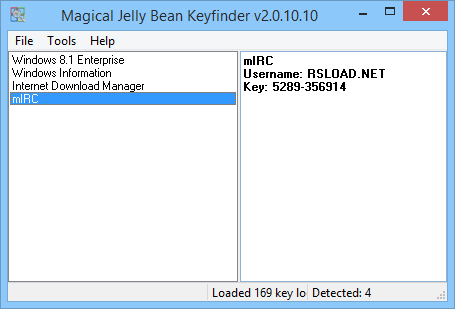
Generalno, postoji mnogo više programa koji vam omogućavaju da saznate ključ za aktivaciju Windows 7. Ako imate minimalno znanje o programiranju, možete i bez njih tako što ćete napisati i pokrenuti skriptu koja radi sa PowerShell-om ili VBScript-om.
Unošenje ključa za aktivaciju u Windows 7
Mnogi korisnici se plaše da ponovo instaliraju operativni sistem jer ne znaju gde da unesu Windows 7 ključ i kada da to urade. Ali u stvari, u ovom procesu nema ništa komplicirano. At čista instalacija Windows, ključ za aktivaciju se mora unijeti tokom faze podešavanja sistema. Nakon stvaranja račun prikazat će vam se ekran u kojem se od vas traži da unesete šifru proizvoda od 25 znakova. Zatim, nakon što ga unesete, sistem će zahtijevati da prođete kroz proceduru aktivacije.

Već instalirani operativni sistem treba aktivirati u roku od 30 dana nakon instalacije. To se može uraditi kroz svojstva "Moj računar". U prozoru za pregled osnovnih informacija na dnu se nalazi kolona „Aktivacija Windowsa“.
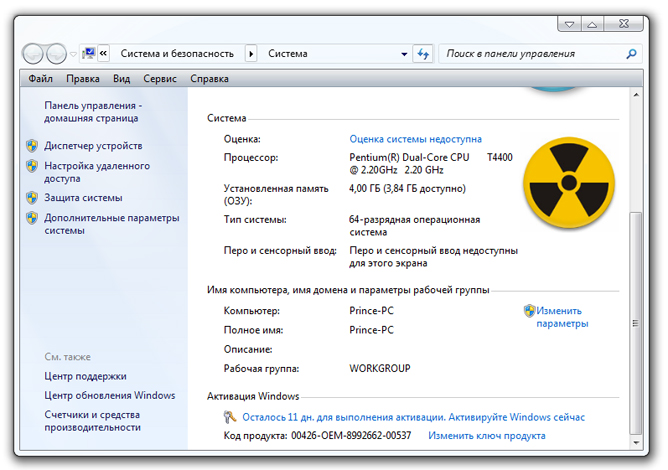
Tamo trebate kliknuti na stavku "Promijeni ključ proizvoda" i unijeti ono što vam je poznato licencni kod windows 7. Nakon toga, sistem će automatski početi da aktivira ključ putem interneta.
Skripta za izdvajanje ključa Windows 7
Poenta je da je ključ pohranjen u njemu windows registar ali u šifriranom binarnom formatu. Takav ključ se ne može koristiti.
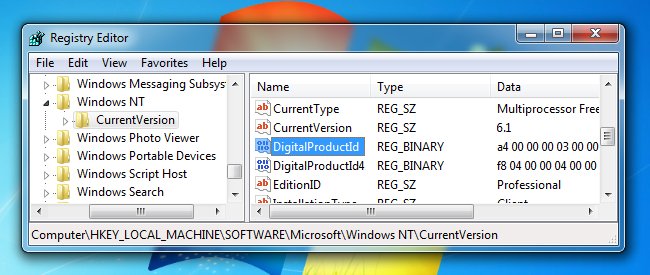
Možete lako kreirati jednostavan VBScript koji će čitati vrijednosti iz registra, a zatim ga prevesti u format koji trebate ponovo instalirati.
Kopirajte i zalijepite sljedeći tekst u notepad:
Postavite WshShell = CreateObject ("WScript.Shell")
MsgBox ConvertToKey (WshShell.RegRead ("HKLM \ SOFTWARE \ Microsoft \ Windows NT \ CurrentVersion \ DigitalProductId"))
Funkcija ConvertToKey (Ključ)
Const KeyOffset = 52
i = 28
Znakovi = "BCDFGHJKMPQRTVWXY2346789"
Uradi
Cur = 0
x = 14
Uradi
Cur = Cur * 256
Cur = Key (x + KeyOffset) + Cur
Tipka (x + KeyOffset) = (Cur \ 24) i 255
Cur = Cur Mod 24
x = x -1
Petlja Dok je x> = 0
i = i -1
KeyOutput = Srednji (znakovi, Cur + 1, 1) & KeyOutput
Ako je (((29 - i) Mod 6) = 0) i (i<>-1) Onda
i = i -1
KeyOutput = "-" & KeyOutput
End If
Petlja Dok je i> = 0
ConvertToKey = KeyOutput
End Funkcija
Prilikom spremanja datoteke dajte joj ekstenziju vbs:
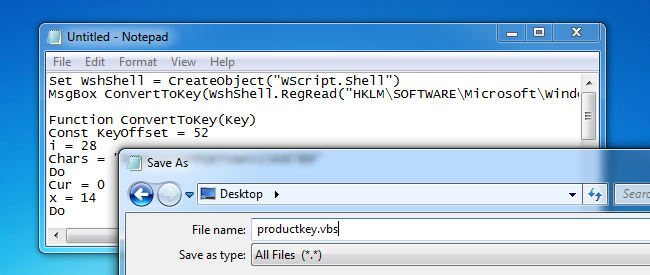
Sada pokrenite rezultujuću datoteku dvostruki klik miševi:

Skripta će pokazati prozor sa vašim ključem.
Proizvođači modernih laptopa i računara aktivno napuštaju floppy drajvove, jer se bilo koji program ili igra može preuzeti sa interneta, a prisustvo drajva samo poskupljuje računar za krajnjeg kupca. Istovremeno, korisnici koji su navikli da dobijaju Windows disk sa računarom i licencni ključ, sa poteškoćama u razmatranju pitanja reinstaliranja operativnog sistema. Iako se sam Windows može instalirati sa USB fleš diska, i dalje će vam trebati licencni ključ sa njega. U ovom slučaju, korisnici imaju pitanje: kako pronaći ključ Windows proizvod, koji je prethodno instaliran na laptop (stacionarni računar) ili je kasnije instaliran sa diska koji nije dostupan u ovog trenutka? Za to je sasvim dovoljno, kako pomoću Windows alata, tako i pomoću programa trećih strana.
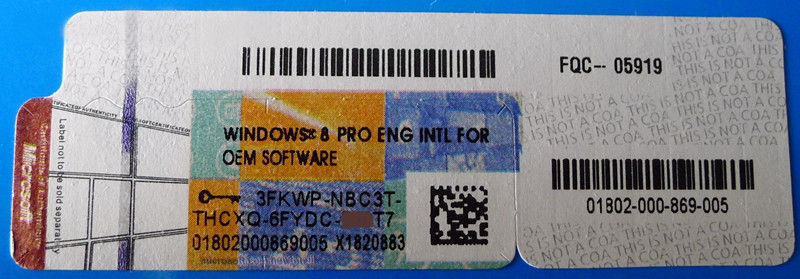
Kada postavljate pitanje određivanja licencnog ključa operativnog sistema koji radi na računaru, trebali biste razumjeti koncepte kao što su instalirani ključ i OEM ključ. Oba su u suštini Windows licencni ključevi, ali postoje neke razlike između njih. Način na koji su definisani takođe se razlikuje.
Instalirani ključ je instalacioni ključ operativnog sistema koji radi na računaru. Može se odrediti na onim laptopima i stacionarnim računarima na koje su korisnici instalirali Windows sami sa diska ili u obliku digitalne kopije kupljene preko interneta i aktivirane.
OEM ključ je licencni ključ Windows verzije koji je prvobitno bio instaliran na računaru. OEM ključne informacije su ušivene matična ploča laptop ili stacionarni kompjuter, i ne može se promijeniti.
Dakle, ako je računar u trenutku kupovine imao operativni sistem Windows 8 i kasnije nadograđen na Windows 10, OEM i instalirane ključne informacije će biti različite. U isto vrijeme, žele instalirati na novi kompjuter Windows 8, moraćete da unesete OEM ključ - samo će on raditi sa ovom verzijom operativnog sistema. Instalirani ključ je u redu ako želite da instalirate Windows 10.
Pažnja: Možete koristiti postojeći OEM ili Instalirani ključ samo za verziju operativnog sistema koji je instaliran na računaru. Ne možete unijeti ključ iz osnovne verzije Windows 10 za profesionalni sklop.
Kako pronaći Windows 10 ključ koristeći operativni sistem?
Na bilo kojem računaru, koji ima administratorska prava, možete saznati licenciranu windows ključ 10. U ovom slučaju, procedure su različite, u slučaju definicije OEM i instaliranih ključeva.
Vrlo je lako saznati licencni ključ operativnog sistema, koji je "ušiven" u matičnu ploču računara, ako znate komandu koja je za to posebno predviđena u Windows 10. Da biste utvrdili OEM ključ uradi sljedeće:

Izdati OEM ključ se može koristiti za ponovnu instalaciju verzije operativnog sistema koja je prvobitno bila instalirana na računaru.
Koristeći jednu naredbu, instalirani ključ se ne može odrediti, a skriven je malo dublje u Windows operativnom sistemu. Ali možete dobiti informacije o ključu licence za Windows ako želite bez instaliranja aplikacija trećih strana na vaš računar. Da biste to učinili, trebate učiniti sljedeće:
- Trči prazno standardni notebook Windows, koji se može naći na sljedećoj putanji: "Start" - "Sve aplikacije" - " Standardni Windows" - "Beležnica".
- V otvoreni program uređivač teksta kopirajte sljedeći kod:

Imajte na umu da je instalirani ključ prikazan pod ključem proizvoda. Takođe, ako pratite gore navedene korake, dobićete neke detalje o operativnom sistemu koji se koristi na vašem računaru.
Kako pronaći Windows ključeve pomoću programa trećih strana?
Iz gornjih uputstava možete vidjeti da je vrlo lako pronaći OEM Windows ključ, ali je "doći" do instaliranog ključa mnogo teže, a postupak otkrivanja pomoću Windows alati oduzima puno vremena. Ako nema želje da se to izvede, onda možete instalirati aplikacija treće strane, koji nezavisno detektuje informacije o OEM ključu i instaliranom ključu na računaru, a zatim ih daje administratoru računara.
Jedan od najjednostavnijih i pogodni programi Smatra se da ShowKeyPlus određuje Windows ključ. Može se preuzeti sa službene web stranice programera apsolutno besplatno. U ovom slučaju, program ne samo da prikazuje informacije o licencnim ključevima korišćene verzije Windows-a, već i omogućava korisnicima da sačuvaju primljene informacije u txt dokumentu. 
Prije preuzimanja programe trećih strana Da biste utvrdili Windows ključeve, preporučujemo da se uvjerite da programi ne sadrže viruse koji mogu oštetiti podatke na računaru ili ukrasti licencne ključeve operativnog sistema.
Upotreba licenciranih softveračesto garancije stabilan rad, softverska podrška i garancija u slučaju kvara. Zato je toliko važno znati ključ za aktivaciju za Windows. Windows ključ je kod od 25 znakova. U ovom članku ćemo pogledati kako saznati ključ proizvoda za Windows instaliran na vašem osobnom računalu.
Na primjer, možete saznati licencne ključeve za Windows:
- Bez korišćenja sistema
- Koristeći skriptu
- Preko softvera treće strane
Windows licencni ključ možete saznati bez korištenja sistema i bez uključivanja računara. Ako na vašem sistemska jedinica ili je kućište vašeg laptopa sačuvano licencna naljepnica tada se ključ može vidjeti na njemu. Ovako izgledaju:
Licencni ključ za aktivaciju Windows-a sastoji se od 25 znakova. Ako imate sličnu naljepnicu, to znači da imate licencni ključ za svoju verziju Windowsa.
U arsenalu iskusnog Windows Installer ProduKey je uvijek dostupan. Uz njegovu pomoć, ne možete pronaći samo ključ za Windows, već i uredski paket.
Kako pronaći svoj Windows ključ proizvoda:
- Preuzmite program sa web stranice kako biste saznali Windows ključ za aktivaciju
- Raspakujte i pokrenite Produkey.exe
Nakon pokretanja programa, vidjet ćete prozor u kojem su prikazani ključevi svih instaliranih proizvoda iz Microsofta.
Program je vrlo jednostavan za korištenje, pitanja se ne bi trebala pojaviti čak ni za početnike. Još jedna vrlo korisna karakteristika programa je da možete vidjeti ne samo ključ lokalni računar, ali takođe udaljeni računar online. Kako pronaći ključ licence za Windows:
- Kliknite na "File" - "Select Source" ili tipku F9
- Odredite ime računara na kojem želite da vidite ključ
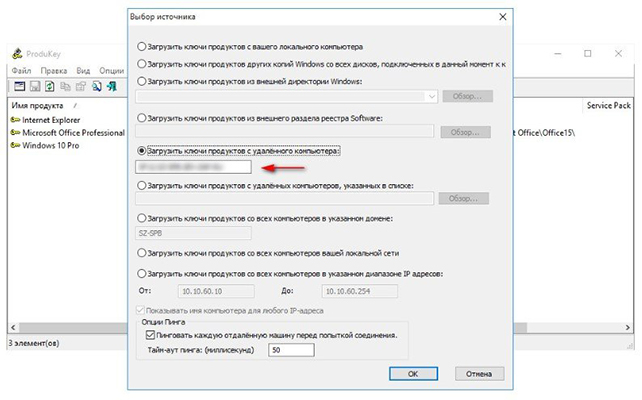
Sada znate kako pronaći ključ za Windows putem softvera treće strane.
Zapiši to ovuda ne radi na operativnom sistemu Windows 10. Skripta će vam pomoći da pronađete Windows ključ proizvoda na laptopu ili stacionarnom računaru. Suština metode je da morate kreirati regularnu Tekstualni dokument(u Notepad, Word) i zalijepite skriptu u njega.
Kako pronaći Windows ključ proizvoda pomoću skripte (primjer, kako pronaći Windows ključ proizvoda putem skripte, izvodi se na Windows 8):
Postavite WshShell = CreateObject ("WScript.Shell") regKey = "HKLM \ SOFTWARE \ Microsoft \ Windows NT \ CurrentVersion \" DigitalProductId = WshShell.RegRead (regKey & "DigitalProductId") Win8ProductName = "Win8ProductName = "WindowsRegShell.Reg. (regKey & "ProductName") & vbNewLine Win8ProductID = "Windows ID proizvoda:" & WshShell.RegRead (regKey & "ProductID") & vbNewLine Win8ProductKey = ConvertToKey (DigitalProductId) strProductKey:ProductKey8ProductKey = "ProductKey8ProductKey" (Win8ProductKey) MsgBox (Win8ProductID) Funkcija ConvertToKey (regKey) Const KeyOffset = 52 isWin8 = (regKey (66) \ 6) I 1 regKey (66) = (regKey (66) (I & je HF7) = 24 znakova = "BCDFGHJKMPQRTVWXY2346789" Do Cur = 0 y = 14 Do Cur = Cur * 256 Cur = regKey (y + KeyOffset) + Cur regKey (y + KeyOffset) = (Cur \ 24) Cur = Cur Mod 24 y = y -1 Loop While y> = 0 j = j -1 winKeyOutput = Mid (Chars, Cur + 1, 1) & winKeyOutput Last = Cur Loop While j> = 0 Ako (je Win8 = 1) Zatim keypart1 = Mid (winKeyOutput, 2, Last) insert = "N" winKeyOutput = Zamijeni (winKeyOutput, keypart1, keypart1 & insert, 2, 1, 0) Ako je zadnji = 0 Zatim winKeyOutput = ubaci & winKeyOutput Ako a = Srednji (winKeyOutput, 1, 5) b = Srednji (winKeyOutput, 6, 5) c = Srednji (winKeyOutput, 11, 5) d = Srednji (winKeyOutput, 16, 5) e = Srednji (winKeyOutput, 21, 5) ConvertToKey = a & "-" & b & "-" & c & "-" & d & "-" & e End funkcija
Nakon što zalijepite kod skripte, potrebno je da sačuvate ovaj dokument sa ekstenzijom vbs.

Nakon toga samo pokrenite generiranu datoteku. Ako je sve urađeno kako treba, vidjet ćete poruku sa potrebnim informacijama.
Citati ovog materijala mnogi su gurnuti vrlo standardnom i raširenom situacijom: jednom su kupili laptop sa instaliranim licenciranim radom Windows sistem 7 ili 8. Kroz određeno vrijeme zbog potrebe ponovo instalirajte Windows ili iz nekog drugog razloga potreban vam je ključ za aktivaciju, koji je naznačen na naljepnici koja se nalazi sa donje strane laptopa, ali je tokom mjeseci i godina korištenja laptopa odavno pohabana ili potpuno oguljena. Kako biti?
Ako na vašem računaru radi Windows sa aktiviranim licencnim ključem, tada neće biti teško "dobiti" ga iz operativnog sistema. Ako je ikona Moj kompjuter gurati desni klik i otvoren Svojstva, onda ćemo u nastavku vidjeti samo kod proizvoda, a ne sam ključ za aktivaciju. Također je važno razlikovati ono što trebate dobiti - samo kod koji je naznačen na posebnoj naljepnici ili kod za Windows 8, koji se nalazi u BIOS-u računara.
Snimak ekrana svojstava "Moj računar".
Za Win8 iz BIOS-a koristeći RWEverything
Za preuzimanje OEM licence Windows 8 iz BIOS-a laptopa ili desktop računara, preporučujemo da se upoznate - u njemu smo ispitali kako koristiti program za preuzimanje ključa za Win8 iz BIOS-a novog tipa: UEFI. Ova metoda je također relevantna za one koji pokušavaju povratiti ključ, ako umjesto licencirani Windows 8 "iz prodavnice" je instaliran drugi OS.
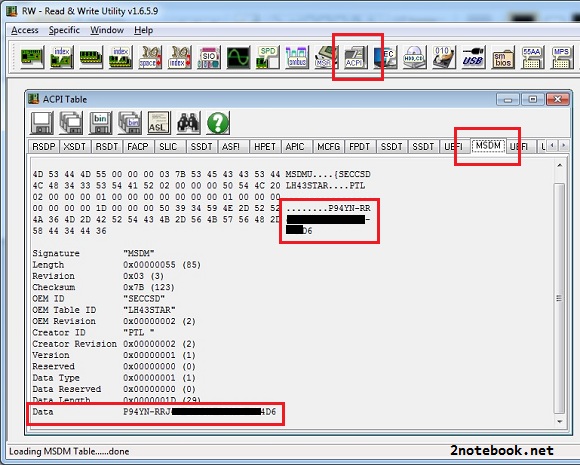
Snimak ekrana programa RWEverything
Windows aktivacijski ključ u AIDA64
Ukoliko vam je potreban aktivacioni ključ za instaliran i radni sistem, možete koristiti već poznati program za kompletnu dijagnostiku računara - - idemo, upoznajemo se, preuzimamo i instaliramo. Zatim pokrećemo program i otvaramo karticu Operativni sistem... U poglavlju Informacije o licenci u polju Ključ proizvoda i biće prikazan potreban Windows aktivacioni kod.
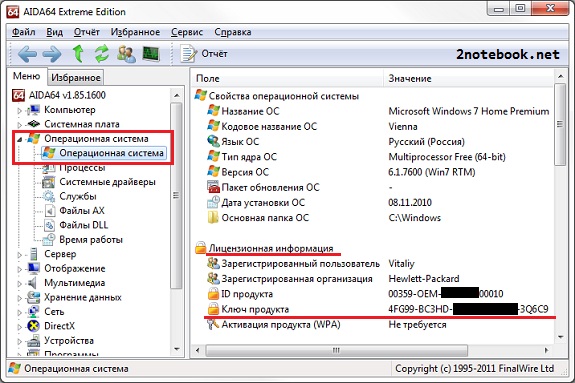
Snimak ekrana programa AIDA64
U AIDA64, kao iu RWEverythingu, možete vidjeti ključ uvezan u BIOS. Da biste to učinili, idite na karticu Matična ploča , onda ACPI... U poglavlju Opis tabele naći MSDM i na terenu SLS podaci 25-karakterni Windows aktivacijski kod koji nam je potreban bit će registriran.
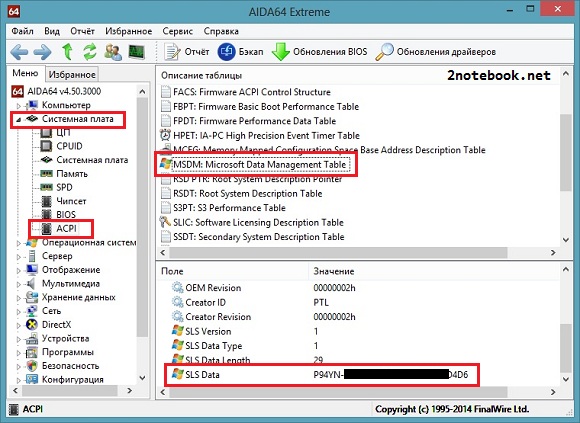
Ekran AIDA64
Pronalaženje ključa za aktiviranje putem KeyFinder-a
Jednostavan uslužni program iz Magical Jelly Bean-a. Ovo mali program ne zauzima puno prostora i daje samo minimum informacija, ali to je ono što nam je potrebno. KeyFinder možete preuzeti ovdje (zvanična web stranica programera), dostupan je u dvije verzije - dovoljna nam je besplatna. Preuzmite, instalirajte, pokrenite. U lijevom prozoru odaberite softver za koji trebate saznati ključ za aktivaciju - u u ovom slučaju zainteresovani smo za Windows 7 Home Premium. CD ključ i tu je kod koji tražite.

Snimak ekrana KeyFinder-a
Umjesto zaključka
Ovaj spisak bi se mogao nastaviti u nedogled, jer postoji još bar desetak popularnih uslužnih programa za rješavanje istog problema, ali mislim da će vam dati set biti dovoljan. Na Internetu postoje i razne skripte koje koriste VBScript ili PowerShell za izdvajanje ključeva bez instalacije nepotrebnih programa... Svako bira metodu koja mu odgovara.



